MyCards Pro è l’applicazione ideale che vi permette di avere sempre con voi, sul vostro device, documenti, carte di credito, tessere fedeltà, sim card, biglietti da visita e carte personali. Potete creare in pochi passaggi il vostro portafoglio digitale, archiviando e consultato rapidamente tutte le carte in vostro possesso. Scopritela meglio in questa recensione firmata iSpazio.
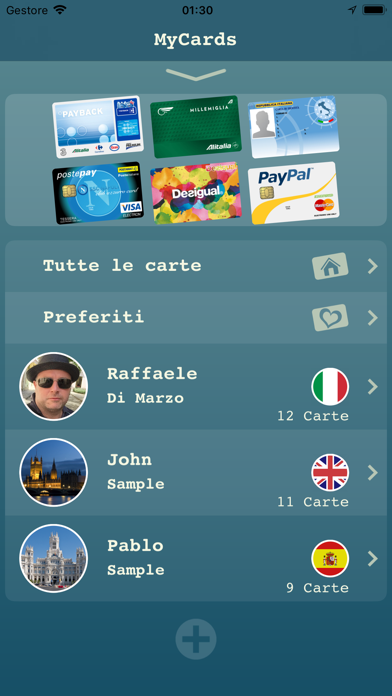
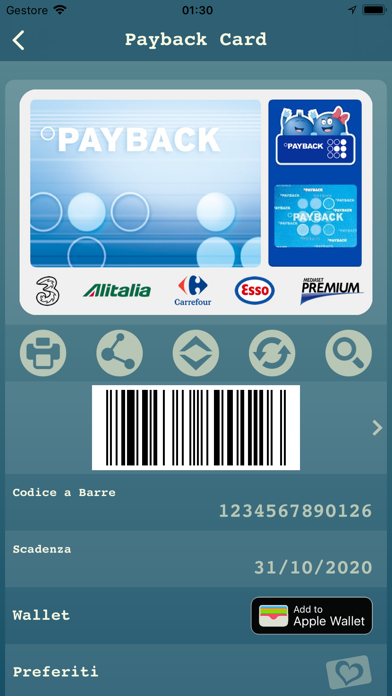
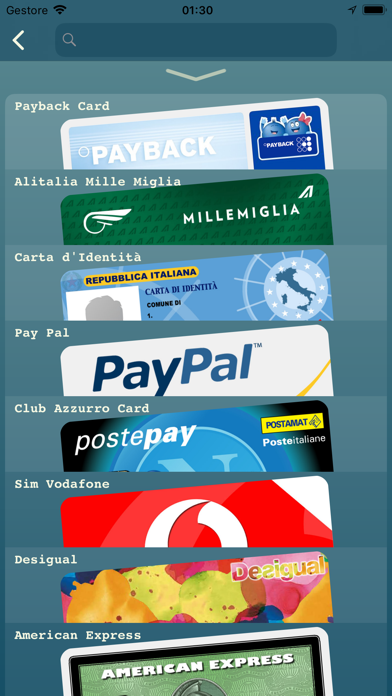
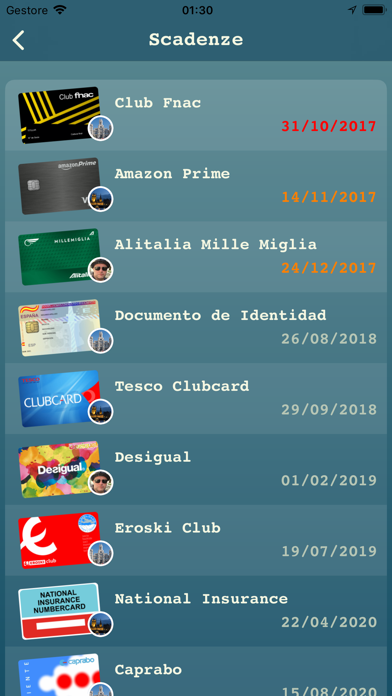
L’applicazione
MyCards Pro è un’app semplice, intuitiva e con un design in pieno stile iOS 7. Grazie al lavoro dello sviluppatore, Raffaele Di Marzo, potrete avere a disposizione in ogni momento tutte le vostre carte o tessere. Appena avvierete l’applicazione, vi verrà chiesto di registrarvi. In questa fase dovrete inserire username, password ed e-mail che vi servirà solo per recuperare le vostre credenziali.
La schermata principale
Dopo aver effettuato la registrazione ed, eventualmente, chiesto all’app di ricordare l’username all’accesso, vi troverete nella schermata principale. La struttura è veramente molto semplice: in alto trovate il tasto per aggiungere un nuovo utente mentre in basso potete toccare la scritta Menu per accedere ad alcune impostazioni particolari (le vedremo in seguito).
Vediamo, quindi, come creare una nuova utenza: vi basterà cliccare sul tasto citato prima e vi apparirà una nuova schermata in cui dovrete inserire tutti i vostri dati (come si vede dalla foto qui sotto). Selezionate, quindi, la vostra data di nascita e la nazione, caricando magari una fotografia ed il gioco è fatto. Per non perdere i dati, vi basta cliccare sul tasto Salva in alto a destra.
Fatto questo, verrete nuovamente indirizzati sulla schermata principale dell’applicazione in cui potrete vedere un resoconto riguardo gli utenti creati. Vengono visualizzate informazioni relative al nome e cognome della persona insieme alla nazionalità ed alle carte che sono state inserite.
Per inserire le carte, cliccate sul nominativo e vi si presenterà una schermata uguale a quella principale, l’unica differenza è il tasto da selezionare che recita Aggiungi nuova carta. Selezionandolo potete visualizzare tutte le tipologie di carte disponibili: Documenti, Pagamenti, Fedeltà e Varie. Per scegliere quella di vostro interesse, ad esempio la Carta d’Identità o la carta American Express, dovete semplicemente cliccarci sopra.
Una volta scelta, potete iniziare a compilarla con tutti i dati ad essa relativi. Ad esempio, ho scelto di inserire gli estremi del mio Bancomat. L’ho selezionato dalla sezione Pagamenti ed ho compilato tutte le sezioni, come potete vedere dalla foto qui in basso. Ma non finisce qui: se fate caso, l’ultima sezione si chiama Preferite e vi è una stella vicino. Se la tocchiamo, facendola diventare gialla, la carta appena compilata verrà automaticamente posta tra quelle che più utilizziamo (vedremo dopo come potervi accedere).
Una volta finito, potete cliccare sul tasto Salva in alto a destra e verrete nuovamente riportati alla sezione relativa alle Carte. Da qui, potete vedere un riepilogo di tutte quelle inserite.
Funzionalità nascoste
Ci sono alcune caratteristiche che ho citato precedentemente e non ancora approfondite: è arrivato il momento di parlarne. Fateci caso, nella sezione principale (quella relativa agli utenti) vi ho segnalato la presenza di un tasto con la scritta Menu in basso. Cliccandoci sopra, vedrete apparire esattamente 5 pulsanti ognuno con specifiche funzionalità. Il primo, ad esempio, permette di modificare tutti gli utenti inseriti: selezionandolo comparirà un’icona blu della forma di un pennello sull’immagine delle utenze.
Non dimentichiamoci degli altri 4: cliccando sul tasto Social potete visualizzare tutti i collegamenti dell’applicazione ai vari siti sociali, insieme alla possibilità di valutare l’applicazione, il collegamento al sito web ed il tasto email per inviare delle segnalazioni. Un’opzione che trovo utilissima è quella relativa al tasto scadenze. Vi permette, infatti, di prendere visione di quali carte stanno per scadere. Il tasto Set App vi permette di entrare nelle impostazioni dell’applicazione.
Non è ancora finita: vi ho accennato che è possibile accedere alle carte Preferite. Ma come? Semplice, tornate nella sezione relativa ad esse e cliccate sul tasto Menu in basso. Vi si aprirà un menù leggermente diverso da quello visto nella schermata principale: il motivo è la presenza delle categorie. Selezionando Documenti vedremo apparire solamente la patente, il codice fiscale e la tessera sanitaria, ma non il Bancomat. Non preoccupatevi, non si è cancellato: per farlo “riapparire” potete cliccare su Pagamento, su Tutte o su Preferite.
Altra cosa, l’applicazione protegge i vostri dati. Non ci credete? Guardate cosa accade se clicco sull’icona del Bancomat. Il codice Pin ed il Secure Code sono offuscati. Per visualizzarli potete cliccare sulle icone delle maschere poste a fianco. Un’altra piccola chicca: le carte possono essere anche girate. Come? Cliccando sulle due frecce poste a forma circolare in basso a destra sulla carta stessa.
Inoltre potrete aggiungere ad ognuna delle vostre carte, le foto relative, facendo attenzione ovviamente ad inquadrare i codici a barre. Questi ultimi vengono perfettamente letti dai nuovi scanner fotografici (quelli con sensore CCD) mentre si potrebbe avere qualche problema con gli scanner laser (soprattutto se a specchio come quelli delle casse).
Conclusioni
Cos’altro c’è da aggiungere? Un’applicazione veramente ottima ed utilissima. Non avremo più il problema di portare con noi una sacca piena di documenti, ci basterà avere MyCards Pro. Mi permetto di aggiungere un parere personale: poche volte rimango sorpreso dalle applicazioni che vedo in App Store e questa rappresenta quella categoria di app che desidero avere sul mio iPhone.
Come se non bastasse, grazie al nuovo aggiornamento sono state introdotte le seguenti novità:
- Nuova Versione ridisegnata per iPad.
- Tante e nuove card, circa 70, sia per l’Italia che per altre nazioni come la spagna.
- Nuova veste grafica, che si arricchisce di dettagli e diventa ancora più bella.
- Funzione PhotoCard, per salvare le card semplicemente fotografandole, sia fronte che retro.
- Funzione PrintCard, per stampare le card direttamente dal proprio device (stampanti AirPrint).
- Funzione RedCross, questa funzione permette di visualizzare sempre (anche con app bloccata di log-in) informazioni utili cone il gruppo sanguigno e/o il codice donatore (la speranza è che non sia mai usata )
- Funzione Copy&Paste, velocizza le operazioni di tutti i giorni copiando i dati delle card con un semplice tap… rendendo i dati disponibili per essere utilizzati all’interno dei siti web o altre app.
Voglio aggiungere che a fine febbraio sarà disponibile un nuovo aggiornamento dell’applicazione che, tra le tante novità attese, includerà anche la condivisione tramite iCloud.
Cosa davvero molto importante, è la presenza della versione Free (con funzioni limitate) per poter apprezzare le funzioni dell’app prima di acquistarla:
MyCards Pro è compatibile con iPhone, iPad e iPod touch. E’ ottimizzata per iPhone 5 e richiede iOS 7.0 o successive.























Leggi o Aggiungi Commenti